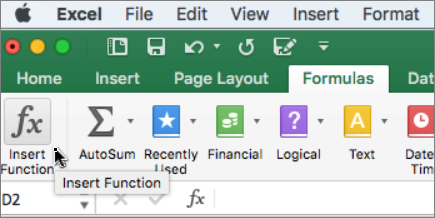Važno: Ovaj članak je mašinski preveden, pogledajte odricanje odgovornosti. Pogledajte verziju ovog članka na engleskom jeziku ovde za referencu.
Možete brzo da biste izračunali razliku između dva datuma, kontrola format za rezultat, i proširivanje izračunavanja na listu sa podacima. Na primer, možete brzo oduzimanje jedan sastanak iz drugog datuma ili izračunavanje trajanja stavke na plan projekta.
Koristite obezbeđena uzorka podataka i sledećih procedura da biste saznali kako da biste izračunali datume u plan projekta.
Kopirajte uzorak podataka
-
Kopirajte sledeći uzorak podataka u ćeliju A1 na prazan radni list.
Zadatak
Datum početka
Datum završetka
Trajanje
Kreiranje plana projekta
6/8/2011
9/20/11
Faza 1
21/9/11
2/6/2012
Faza 2
3/6/2012
12/10/2014.
Faza 3
12/11/2014.
4/20/2017
-
Pritisnite
-
Na listu izaberite ćeliju A1, a zatim pritisnite taster
Izračunavanje razlike u danima
Izračunavanje broja dana između dva datuma
-
Izaberite ćeliju D2, što je do prve prazne ćelije u koloni trajanje.
-
Otkucajte =C2-B2, a zatim pritisnite RETURN.
Excel prikazuje rezultat kao broj dana između dva datuma (104).
-
Izaberite ćeliju D2.
-
Da biste kopirali formulu u preostale redove, prevucite regulator za popunjavanje
Excel prilagođava reference ćelija automatski da uključite ispravne vrednosti za svaki red.
Izračunavanje broja radnih dana između dva datuma
-
Izaberite ćeliju D2, što je do prve prazne ćelije u koloni trajanje.
Ako ćelija nije prazna, u meniju Uređivanje , postavite pokazivač jasnoi zatim izaberite stavku sve.
-
Uradite nešto od sledećeg:
-
U programu Excel za Mac 2011, na kartici formule , u okviru Funkcija, kliknite na dugme Izrada formulu.
-
U programu Excel 2016 za Mac, na kartici formule, kliknite na dugme Umetni funkciju.
-
-
U polje za pretragu Izrada formulu otkucajte NETWORKDAYS.
-
Na listi koja se pojavljuje, kliknite dvaput na NETWORKDAYS.
-
U odeljku za argumente, kliknite na polje pored start_date, a zatim u radnom listu, izaberite ćeliju B2 (6/8/2011)
-
U odeljku za argumente, kliknite na polje pored datum_završetka, a zatim u radnom listu, izaberite ćeliju C2 (9/20/2011)
-
U polju pored praznici ostavite prazno.
-
Pritisnite taster RETURN.
Rezultat je 75 radni dani, zbog praznika.
-
Izaberite ćeliju D2.
-
Da biste kopirali formulu u preostale redove, prevucite regulator za popunjavanje
Excel prilagođava reference ćelija automatski da uključite ispravne vrednosti za svaki red.
Savet: Pogledajte članak Funkcija NETWORKDAYS i NETWORKDAYS. Funkcija INTL da biste saznali više o ove formule, uključujući i kako da naloga za praznike.
Izračunavanje broja meseci između dva datuma u istoj godini
Excel tretira meseci kao vrednosti (od 1 do 12), što olakšava oduzimanje ranijeg datuma iz drugog datuma dok god oba datuma spadaju u istoj godini. Korišćenje Funkcija MONTH da bi dobio mesec vrednost za svaki datum, a zatim da računate razliku između vrednosti.
-
Izaberite ćeliju D2, što je do prve prazne ćelije u koloni trajanje.
Ako ćelija nije prazna, u meniju Uređivanje , postavite pokazivač jasnoi zatim izaberite stavku sve.
-
U ćeliji D2, otkucajte =MONTH(C2)-MONTH(B2), a zatim pritisnite RETURN.
Rezultat je 3.
Izračunavanje broja meseci između dva datuma u različitim godinama
Kada imate da biste pronašli broj meseci između datuma koji spadaju u različitim godinama, možete da koristite formulu koja određuje broj godina između dva datuma, pretvara razlika u godinama u mesecima, a zatim nalozi za sve dodatne meseci da biste dobili precizne rezultate. Koristite funkcije MONTH i YEAR da bi ovaj izračunavanja.
-
Izaberite ćeliju D3.
Ako ćelija nije prazna, u meniju Uređivanje , postavite pokazivač jasnoi zatim izaberite stavku sve.
-
U ćeliji D3, otkucajte =(YEAR(C3)-YEAR(B3))*12+MONTH(C3)-MONTH(B3), a zatim pritisnite RETURN.
Rezultat je 9.
Izračunavanje broja godina između dva datuma
Excel tretira godine kao vrednosti. Korišćenje Funkcija YEAR da bi dobio vrednosti godine za svaki datum, a zatim da računate razliku između vrednosti.
-
Izaberite ćeliju D4.
Ako ćelija nije prazna, u meniju Uređivanje , postavite pokazivač jasnoi zatim izaberite stavku sve.
-
U ćeliji D4, otkucajte =YEAR(C4)-YEAR(B4) , a zatim pritisnite RETURN.
Rezultat je 2.